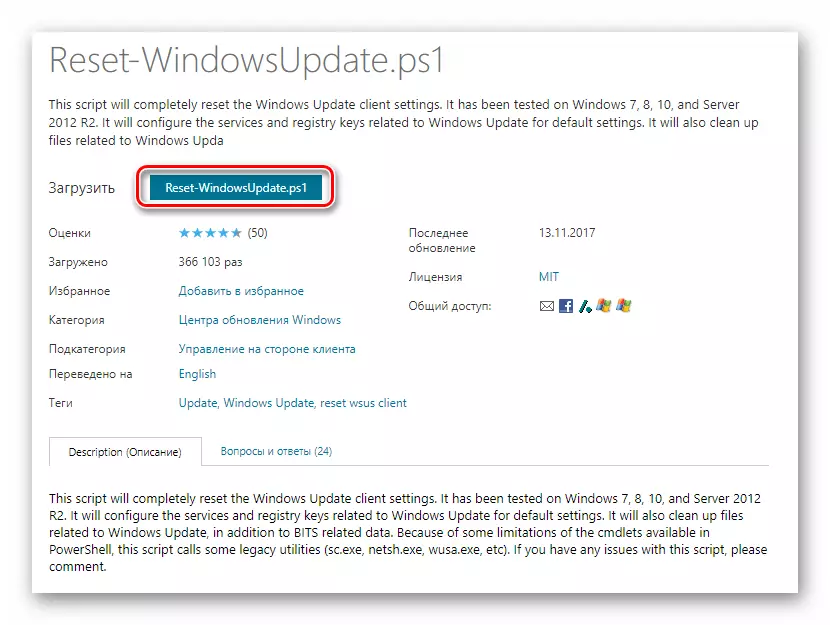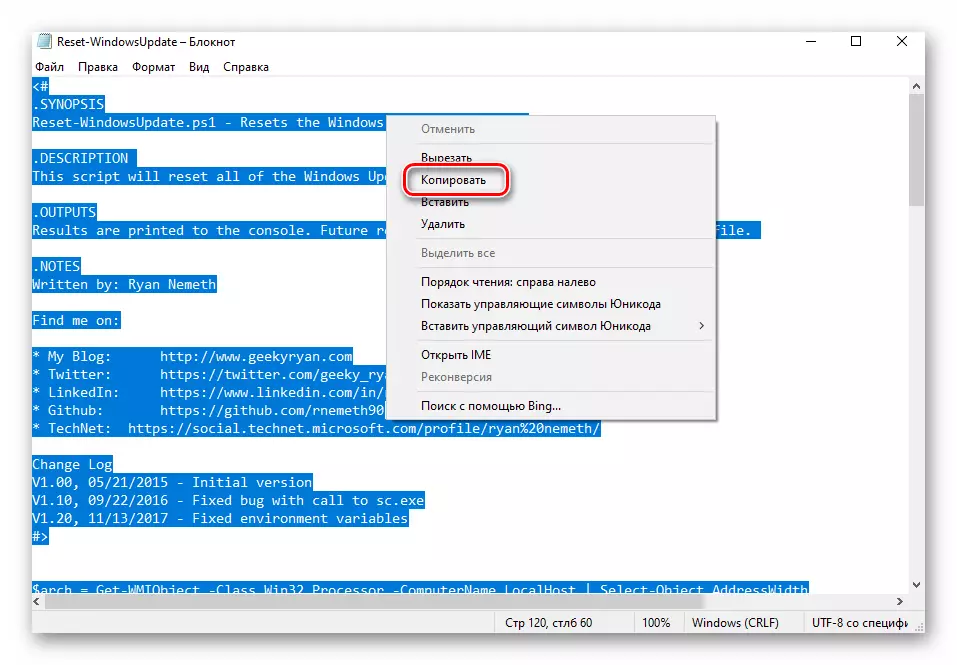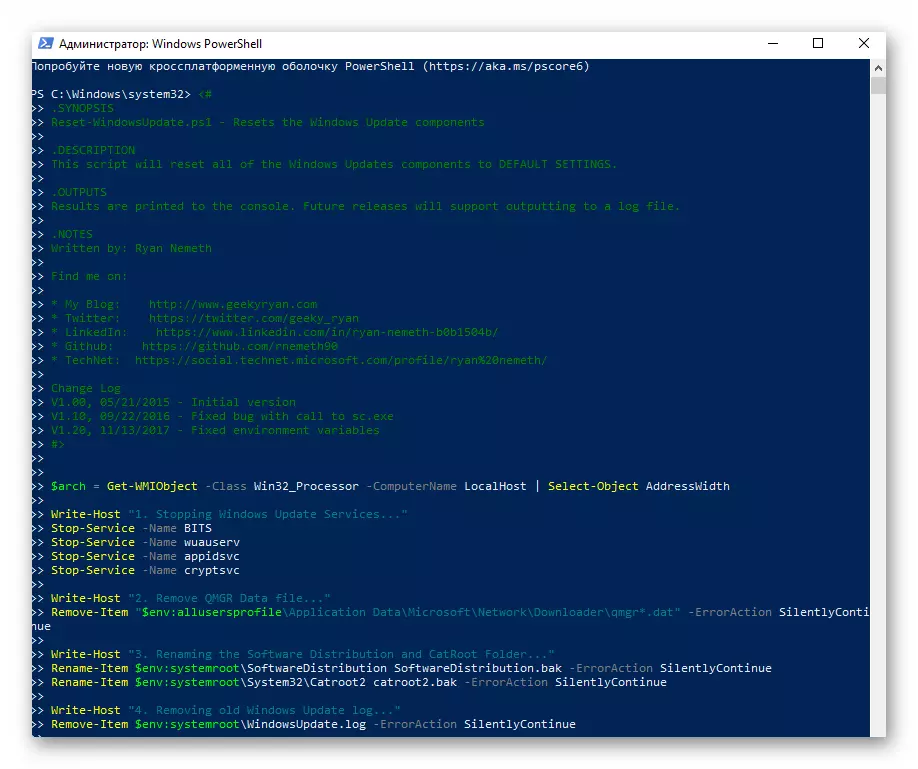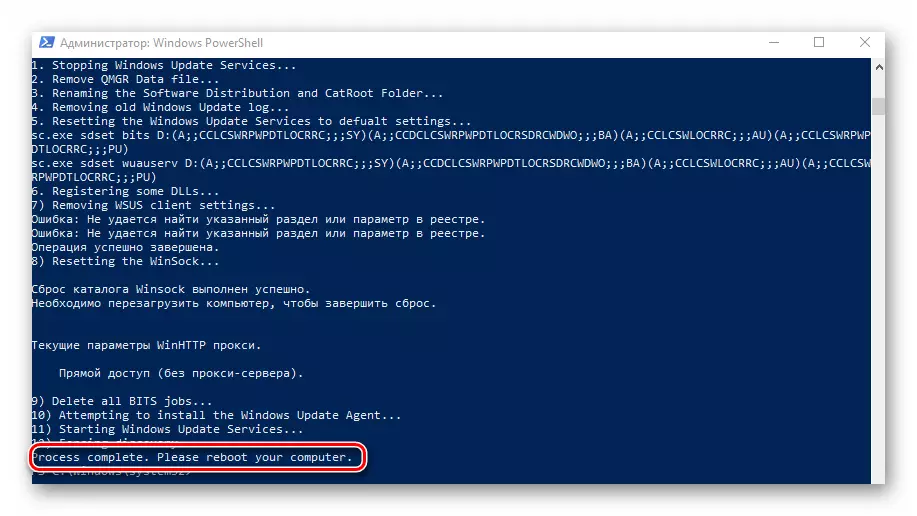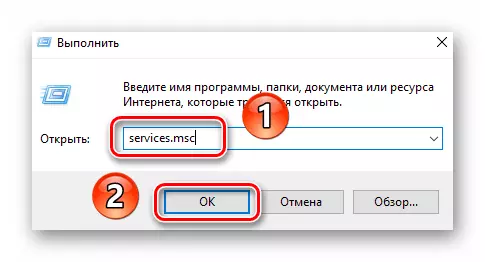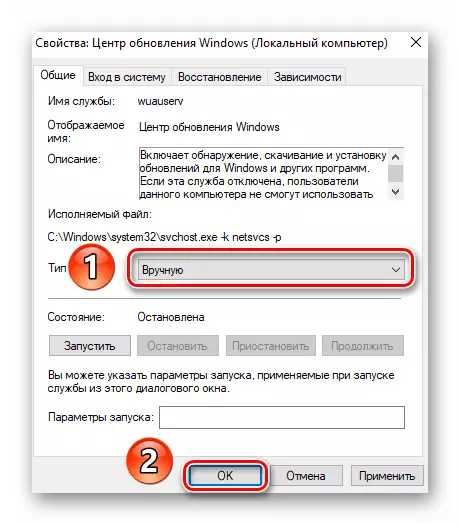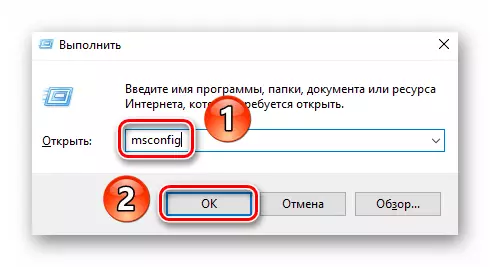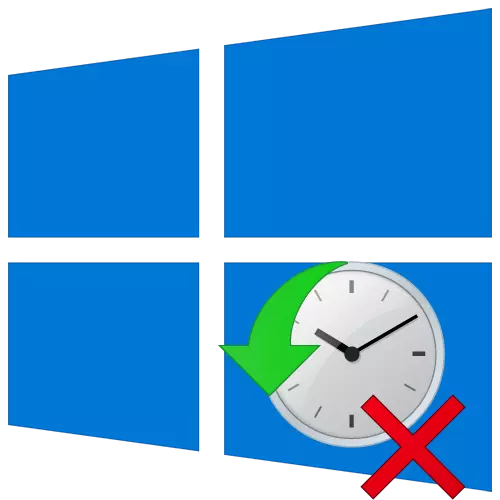
اختیار 1: اگر نظام بھرا ہوا ہے
اگر غلطی "کمپیوٹر پر تبدیلیاں تبدیلیاں منسوخ کردیئے جائیں" ونڈوز 10 کے ہر ڈاؤن لوڈ سے بار بار، کئی بار نظام کو دوبارہ شروع کرنے کی کوشش کریں. اکثر یہ کامیابی سے کام کرنے کے لئے کافی ہے، تاہم، یاد رکھیں کہ غلطی خود کو ختم نہیں کی جائے گی. اسے ختم کرنے کے لئے، آپ کو مندرجہ ذیل تبدیلیاں کرنے کی ضرورت ہے:
- سب سے پہلے، آپ کو تازہ ترین انسٹال شدہ اپ ڈیٹس اور جمع کردہ پیکجوں کو حذف کرنا چاہئے، کیونکہ یہ بالکل واضح ہے کیونکہ ان کی وجہ سے ایک مسئلہ ظاہر ہوتا ہے. کبھی کبھی وہ غلط طریقے سے بھری ہوئی ہیں، اور نظام ان کو انسٹال نہیں کر سکتا. آپ کئی طریقوں سے اپ ڈیٹس کو انسٹال کرسکتے ہیں، جن میں سے ہر ایک کے بارے میں آپ ذیل میں حوالہ ہدایات میں تلاش کریں گے.
مزید پڑھیں: ونڈوز میں اپ ڈیٹس کو حذف کریں
- اگلا، آپ کو مائیکروسافٹ ماہرین کی طرف سے پیدا کردہ آلہ پر ایک خاص سکرپٹ ڈاؤن لوڈ کرنے کی ضرورت ہے. یہ "اپ ڈیٹ سینٹر" کے کام سے منسلک غلطیوں کو درست کرتا ہے. اس لنک پر عمل کریں اور ذیل میں اسکرین شاٹ میں نشان لگا دیا گیا بٹن پر کلک کریں.
- لائسنس کے معاہدے کے دفعات اسکرین پر نظر آئیں گے. نچلے دائیں کونے میں "میں متفق" بٹن پر کلک کریں.
- نتیجے کے طور پر، فائل "ری سیٹ- ونڈوز اپ ڈیٹیٹ پی ایس 1" خود بخود بھری ہوئی ہوگی. بائیں ماؤس کے بٹن کے ڈبل کلک کے ساتھ اسے کھولیں. اس کا مواد ٹیکسٹ ایڈیٹر میں دکھایا جائے گا، جو آپ کو ڈیفالٹ کی طرف سے تفویض کیا جاتا ہے. Ctrl + ایک کلیدی مجموعہ کے ساتھ تمام متن کو منتخب کریں، پھر کسی بھی علاقے پر کلک کریں دائیں کلک کریں اور سیاق و سباق مینو سے کاپی شے کا انتخاب کریں.
- اس کے بعد، ایڈمنسٹریٹر کے حقوق کے ساتھ "ونڈوز پاور سیسیل" شیل چلائیں. ایسا کرنے کے لئے، شروع بٹن پر PCM پر کلک کریں، اور پھر کھلی مینو سے اسی لائن کو منتخب کریں.
- "Powershell" سنیپ ونڈو میں "Ctrl + V" کلیدی مجموعہ کا استعمال کرتے ہوئے پہلے کاپی کیا متن داخل کرتا ہے، اور پھر اسکرپٹ کو عمل کرنے کے لئے "درج کریں" دبائیں.
- اگر سب کچھ صحیح طریقے سے کیا جاتا ہے، تو تھوڑی دیر کے بعد آپ PowerShell ونڈو کے نچلے حصے میں آپریشن کے کامیاب تکمیل کے بارے میں ایک لکھاوٹ دیکھیں گے. آپ نظام کو دوبارہ ریبوٹ کرنے کی سفارش کریں گے، لیکن ایسا کرنے کے لئے جلدی نہ کریں. پہلے سے کئی اضافی کارروائیوں کو انجام دینے کی ضرورت ہے. اس مرحلے پر، آپ افادیت ونڈو کو بند کر سکتے ہیں.
- آپریٹنگ سسٹم کے "ایکسپلورر" کو کھولیں اور اگلے راستے پر اس کے ساتھ جائیں:
C: \ ونڈوز \ softwaredibation
"سافٹ ویئرڈسٹریشن" ڈائرکٹری کے اندر آپ کو "ڈاؤن لوڈ" فولڈر مل جائے گا، جس کو "ڈاؤن لوڈ کریں گے" کو تبدیل کرنا چاہئے. ایسا کرنے کے لئے، ایک ہی کلک LKM کے ساتھ اس پر روشنی ڈالیں، پھر "F2" دبائیں. مخصوص نام درج کریں، پھر "درج کریں" دبائیں.
- اگلے مرحلے ونڈوز اپ ڈیٹ سینٹر کے لئے لانچ کی قسم کو تبدیل کرنا ہے. گرم کلید "ونڈوز + آر" کے مجموعہ کا استعمال کریں، سروسز درج کریں. ایس ایس سی کمانڈ ونڈو کو بلایا، اور پھر "درج کریں" یا "ٹھیک" بٹن دبائیں.
- ونڈو کے دائیں جانب کے ذریعے سکرال کریں جو نیچے سے ظاہر ہوتا ہے اور ڈبل کلک کے ساتھ ونڈوز اپ ڈیٹ سینٹر کھولیں.
- ونڈو میں "دستی طور پر" کرنے کے لئے شروع اپ کی قسم انسٹال کریں جو ظاہر ہوتا ہے، اور پھر ٹھیک پر کلک کریں.
- آخر میں، آپ کو سسٹم بوٹ لوڈر چیک کرنے کی ضرورت ہے. کچھ معاملات میں، مجموعی پیکجوں کی تنصیب کے دوران، ایک متعلقہ اندراج شامل ہے، جو دوبارہ ایک غلطی کو بلا کر قابل ہے. "ونڈوز + آر" کا مجموعہ استعمال کریں اور متن باکس میں Msconfig کمانڈ کو چوسنا. اگلا، اسی ونڈو میں کی بورڈ پر "درج کریں" یا "OK" بٹن پر کلک کریں.
- "لوڈ" ٹیب کھولیں اور اس بات کو یقینی بنائیں کہ فہرست میں "موجودہ آپریٹنگ سسٹم" کے ساتھ صرف ایک اندراج موجود ہے. اگر آپ اضافی لائنیں تلاش کرتے ہیں تو، ان پر ایک ہی کلک LKM کے ساتھ ان پر روشنی ڈالیں، پھر حذف کریں بٹن پر کلک کریں. آخر میں، ٹھیک پر کلک کریں.
- اب یہ صرف نظام کو دوبارہ شروع کرنے کے لئے رہتا ہے. بیان کردہ غلطی غائب ہو گی.
اختیار 2: اگر نظام لوڈ نہیں ہوا ہے
یہ طریقہ ان حالات میں استعمال کیا جانا چاہئے جہاں نظام سائیکلکل طور پر ریبوٹ ہے اور غلطی کو ظاہر کرتا ہے "کمپیوٹر کو تبدیل کرنے میں تبدیلی منسوخ کردی گئی ہے." ایسے معاملات میں، اکثر، ونڈوز "محفوظ موڈ" میں کام نہیں کریں گے. لاگو کرنے کے لئے، آپ کو پہلے سے نصب OS کے ساتھ ایک ڈرائیو کی ضرورت ہوگی.